

Как узнать RTSP поток с IP камеры
Далеко не всегда в инструкции IP камеры указывается описание RTSP протокола, с которым работает Ваша камера. Тем не менее иногда возникает необходимость воспользоваться RTSP протоколом для подключения IP камеры к облачному серверу, настройки трансляции изображения на сайт или воспроизведения потокового видео в каком-нибудь плеере на Вашем ПК или гаджете.
Рассмотрим все возможные способы, как узнать адрес RTSP IP камеры, если он не представлен в руководстве камеры.
Если Ваша камера собрана из китайских xmeye комплектующих (что часто встречается на российском рынке, в том числе и у российских производителей ip камер HiQ, Vesta, SVplus и др бренды), то формат адреса RTSP камеры будет иметь следующий вид:
rtsp://199.255.20.999:554/user= login&password=pswrd& channel=1&stream=0.cgi
(убрать пробелы)
где
- 199.255.20.999 – IP адрес Вашей камеры
- 554 – RTSP порт камеры (можно изменить в настройках камеры)
- login – логин пользователя камеры (можно использовать пользователя «admin», но для настройки потокового видео по RTSP протоколу лучше создать специального пользователя в настройках камеры, который будет иметь ограниченные права доступа)
- pswrd – пароль пользователя
Если Ваша камера собрана из других комплектующих, то есть два способа, как узнать адрес RTSP потока Вашей камеры.
1 Способ. Самый простой способ – запросить формат адреса RTSP IP камеры у поставщика или продавца камеры. Даже если камера приобретена у китайцев (aliexpress или китайская фабрика), в большинстве случаев продавец предоставляет формат адреса RTSP камеры.
2 Способ. Если Вы не желаете или не имеете возможности связываться с продавцом и хотите узнать RTSP адрес камеры самостоятельно, скачайте и установите программу onvif device manager. Почти все IP камеры поддерживают протокол onvif, поэтому данное ПО с наибольшей вероятностью поможет Вам определить адрес RTSP потока Вашей IP камеры. IP камера и компьютер, на который будет установлено данное ПО, должны быть подключены к одной локальной сети.
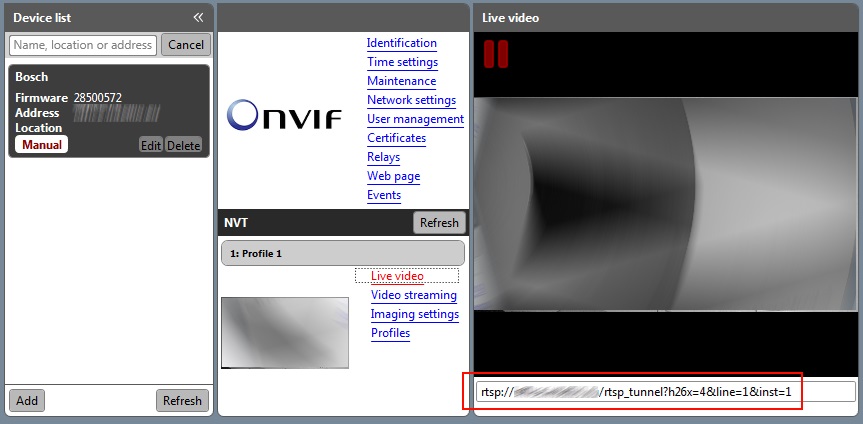
RTSP (англ. Real Time Streaming Protocol – потоковый протокол реального времени) –протокол, в котором описаны команды для управления видеопотоком.
3 Способ. Вы можете найти URL адрес RTSP потока Вашей IP камеры в специальной статье – URL адреса RTSP и порты IP камер разных производителей
Читайте также как узнать IP адрес камеры
Не нашли ответ на Ваш вопрос?
Найдите ответ на сайте
Простыми словами – RTSP поток с камеры видеонаблюдения это видео в реальном времени, которое она сейчас выдает. Важный момент – по RTSP передается только картинка, без возможности управления камерой. Т е если у Вас PTZ камера или камера с моторизованным объективом, то управлять ей, добавив в нужное программное обеспечение по RTSP ссылке не получится. Зачем нужен RTSP поток? С его помощью можно добавить камеру в видеорегистратор (если другие способы не работают), различное ПО (Trassir, Home Assistant, Линия), на сайт, открыть в проигрывателе (VLC Player) и т д.
В оборудовании Hikvision для получения RTSP с IP камер, NVR и DVR используется ссылка вида: rtsp://логин:пароль@IP_адрес:554/ISAPI/Streaming/Channels/101
- Последняя цифра (101) – номер канала и потока:
- 101 – первая камера, первый поток;
- 102 – первая камера, второй поток;
- 201 – вторая камера, первый поток.
Камеры и видеорегистраторы Dahua имеют следующую RTSP ссылку: rtsp://логин:пароль@IP_адрес:554/cam/realmonitor?channel=1&subtype=0
- channel – номер канала;
- subtype – тип потока. 0 – основной, 1 – дополнительный.
Для камер Optimus E серии: rtsp://IP_адрес/user=логин&password=пароль&channel=1&stream=1.sdp?
Для камер Optimus P серии: rtsp://IP_адрес/1. Последняя цифра для выбора потока: 0 – основной, 1 – дополнительный.
Для оборудования RVi RTSP тип RTSP ссылки зависит от серии камеры:
- Для первой и второй серии (кроме RVi-1NCT2162, RVi-1NCE2166, RVi-2NCXxxxx): rtsp://логин:пароль@IP_адрес:554/RVi/1/1. Последняя цифра задает тип потока: 1 – основной, 2 – дополнительный.
- Для RVi-1NCT2162, RVi-1NCE2166: rtsp://логин:пароль@IP_адрес:554/ch01/0. Последняя цифра задает тип потока: 0 – основной, 1 – первый дополнительный и 2 — второй дополнительный поток.
- Для RVi-2NCXxxxx: rtsp://логин:пароль@IP_адрес:554/stream1. Последняя цифра – тип потока, как и в предыдущей ссылке.
Проверить правильно RTSP ссылки можно скачав VLC Player. Запускаем, далее нажимаем «Медиа» → «Открыть URL».
Для других камер советую обратиться напрямую к производителю или поискать информацию в инструкции по эксплуатации. Еще для получения RTSP ссылки можно воспользоваться программой Onvif Device Manager:
- Скачиваем программу.
- Нажимаем добавить и в появившемся окне меняем IP адрес на свой.

- После того, как устройство добавится, переходим в раздел «Живое видео». В самом низу отобразится ссылка на RTSP поток.

Так же некоторые производители могут указать RTSP ссылку в настройках камеры. Например, в разделе с настройками видеопотока.

RTSP поток для видеонаблюдения: как настроить и подключить.
Протокол RTSP используется для организации трансляций и передачи медиаконтента, независимо от того какой это контент (видео, аудио, текст, презентация и т.д.). Использование протокола обусловлено любыми задачами, где нужно передать медиаконтент онлайн (организация спортивных трансляций, вебинары, трансляция камеры видеонаблюдения).
Как это работает?
Работа протокола основывается на передаче клиенту RTP/RTSP пакетов с аудиовизуальным контентом от сервера или устройства, посредством запросов, содержащих метаданные и команды управления.
Работа протокола основывается на передаче клиенту RTP/RTSP пакетов с аудиовизуальным контентом от сервера или устройства, посредством запросов, содержащих метаданные и команды управления.
Передаваемый контент разделяется при пакетной передаче (аудио и видео отдельно), имеется возможность использовать несколько потоков, например, видео с разным разрешением (основной, дополнительный и, иногда, третий поток).
Использование нескольких потоков актуально в облачных сервисах видеонаблюдения и может помочь разгрузить интернет-канал и снизить нагрузку на аппаратную часть (можно транслировать видео в онлайн до трёх типов потока по запросу, например FullHD (1920×1080), HD (1280×720) и D1 (720×576)).
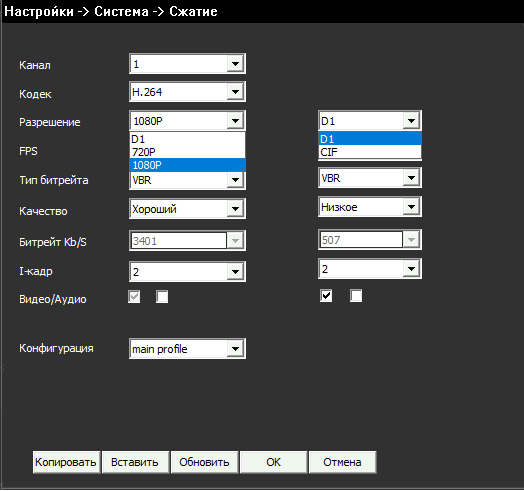
* Выбор качества потоков в IP камере вендора XM
Чтобы получить доступ к видео по RTSP протоколу нужно знать URL-адрес устройства (источника). URL-адреса RTSP не стандартизированы, они отличаются от производителя к производителю.
Пример структуры RTSP-ссылки
Далее пример приведен для IP камер видеонаблюдения для платформы XM (xmeye.net). Типовая RTSP-ссылка для камеры этого производителя выглядит так:
rtsp://IP-адрес/user=admin&password=&channel=1&stream=0.sdp – для локального подключения
Поток RTSP, как правило начинается с префикса «rtsp: //».
rtsp://P-адрес/ – блок с IP-адресом и портом подключения.
user=admin&password= – блок с учетными данными для авторизации (если установлен пароль, то он указывается после символа =).
&channel=1 – блок с номером канала (используется при подключении к видеорегистратору, для камеры всегда 1).
&stream=0.sdp – блок с номером потока (0 – основной поток, максимальное разрешение, 1 – дополнительный поток, сниженное разрешение, для снижения нагрузки на интернет-соединение и аппаратную часть телефона или ПК с которых ведется просмотр трансляции).
Пример реальной ссылки для подключения камеры по локальной сети выглядит так:
rtsp://192.168.0.56 /user=admin&password=Yhjf39HG&channel=1&stream=0.sdp
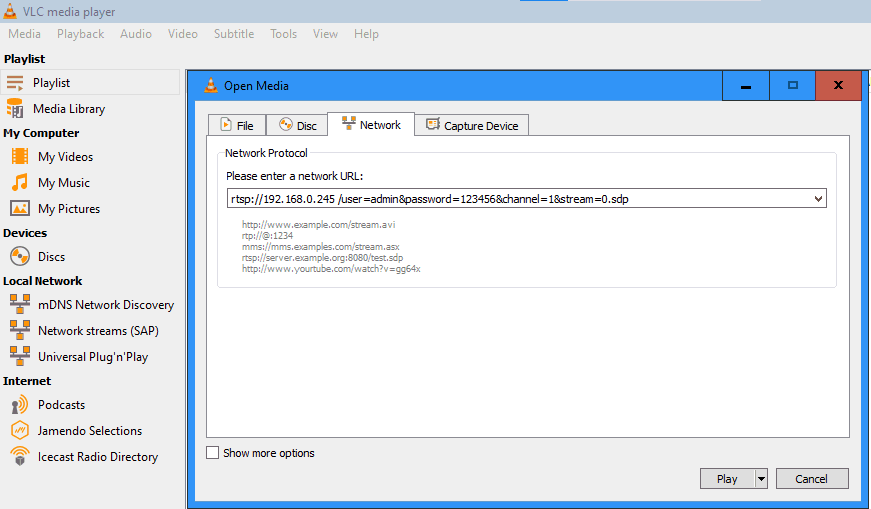
* Использование VLC Плеера для онлайн трансляции видео с камеры
По данной аналогии строятся RTSP-ссылки для большинства устройств. Если данная ссылка не подходит для вашего устройства, посмотрите раздел с примерами ссылок для разных производителей, изучите техническую документацию устройства или обратитесь непосредственно к поставщику.
Ниже будет приведен список стандартных url-ссылок на RTSP-трансляцию для наиболее распространенных производителей в России.
Использование RTSP в видеонаблюдении
Передача видео по RTSP в видеонаблюдении – это универсальный способ получить видео с устройства видеонаблюдения.
Как правило, все производители оборудования добавляют поддержку этого протокола в свои устройства, и с его использованием видеорегистраторы и камеры видеонаблюдения могут транслировать видео и аудиопоток на веб-серверы, сайты и клиентское ПО. Но зачем?
Альтернативный поток для повышения совместимости с ONVIF
Если говорить о камерах видеонаблюдения, основной целью RTSP является обеспечение совместимости с ONVIF. Например, когда кто-то пытается использовать IP-камеру со сторонним видеорегистратором, при этом подключение по ONVIF невозможно из-за различия версий ONVIF –протокола. В этом случае, если регистратор имеет возможность подключения камеры по протоколу RTSP, то можно воспользоваться этим функционалом, т.к. совместимость устройств не зависит от версий протокола.
Передача видео в облачные сервисы видеонаблюдения
Облачные сервисы видеонаблюдения часто используют для подключения RTSP-ссылки, т.к. это позволяет обойти интеграцию оборудования для отдельных вендоров (многие вендоры используют свои собственные проприетарные протоколы подключения, они могут быть несовместимы со сторонним оборудованием и программным обеспечением).
Для подключения к облачному сервису, достаточно знать ссылку на RTSP поток камеры или видеорегистратора и внести ее в веб интерфейсе или программном обеспечении, которое сервис использует.
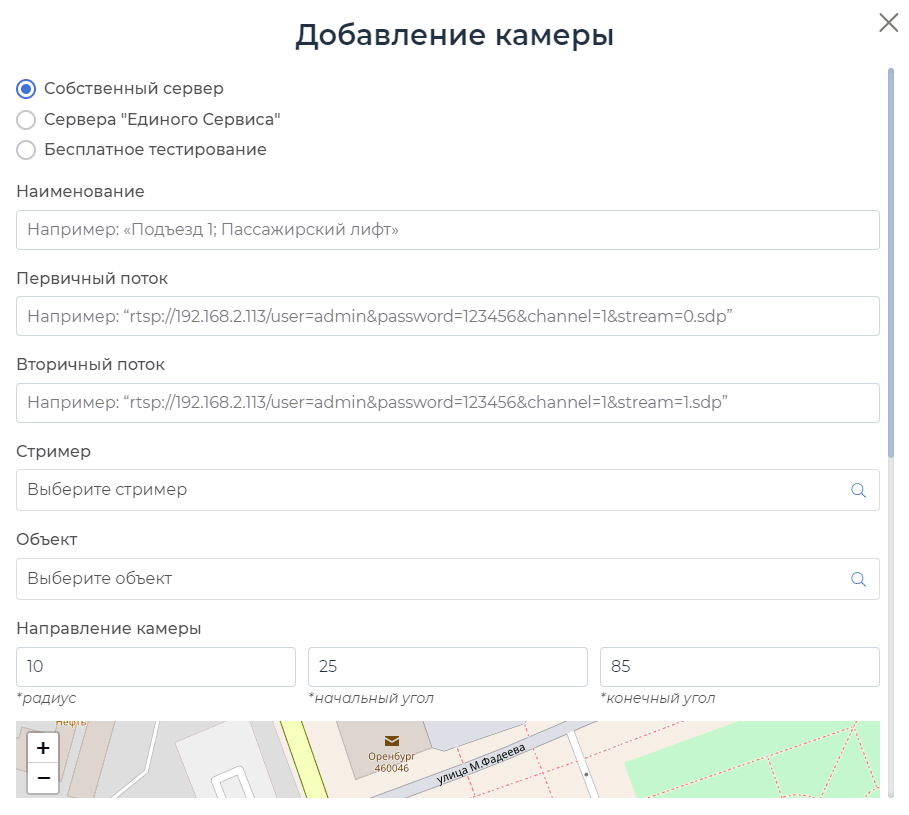
* Личный кабинет сервиса облачного видеонаблюдения “Мой Двор”, где используется RTSP
Запись или резервное копирование в другое место
Потоковая передача RTSP также предоставляет возможность перезаписать и сохранить поток на другом сервере или записывающем устройстве. Поскольку RTSP существует уже давно, существует множество медиа-серверов и NAS-серверов, которые поддерживают RTSP. Большинство систем гибридных и сетевых видеорегистраторов не только предоставляют потоки RTSP для отправки видео, они также могут принимать потоки RTSP для записи.

* добавление IP камеры по RTSP в Трассир
Ретрансляция потока на сервисы потокового вещания
И последнее, но не менее важное – это потоковая передача с камеры видеонаблюдения на веб-сайт прямой трансляции. Некоторые распространенные проекты видеонаблюдения в прямом эфире включают: заповедники для животных, национальные парки, зоопарки, пляжи и строительные площадки.
Как просмотреть видео с камеры по RTSP-протоколу?
1) Узнайте RTSP ссылку (URL-адрес потока RTSP)
Чтобы получить видео, необходимо знать URL-адрес потока RTSP, который варьируется от бренда к бренду. Формат ссылки можно узнать в документации к камере или в технической поддержке производителя. Пример ссылки для вендора XM: rtsp://192.168.0.245 /user=admin&password=123456&channel=1&stream=0.sdp.
Также, можно узнать ссылку для большинства вендоров при помощи программы Onvif Device Manager. Однако, стоит учитывать, что программа работает только с камерами, поддерживающими подключение по Onvif.
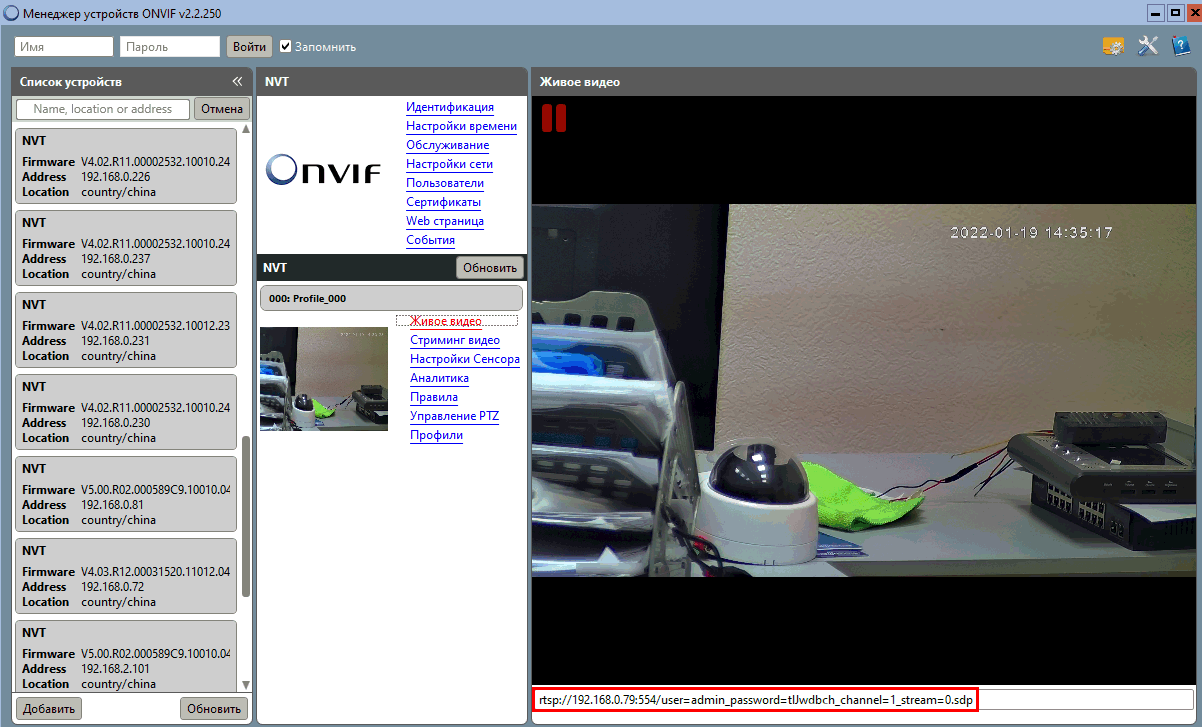
* Поиск RTSP ссылки с помощью Onvif Device Manager
2) Поиск RTSP ссылки с помощью Onvif Device Manager
В качестве клиента для просмотра видеопотока по RTSP могут выступать следующее ПО: VLC player, QuickTime, Skype, RealPlayer, Media Player Classic (входит в состав пакета видеокодеков K-Lite). На мобильных телефонах на базе iOS и Android можно воспользоваться приложением RTSP Viewer.
3) Укажите RTSP-ссылку в клиенте
После нажатия кнопки «Play» вы увидите видеопоток RTSP в реальном времени на проигрывателе VLC.

* Успешная видеотрансляция с камеры в VLC плеере
Подключиться не удалось? Особенности при подключении к камере по RTSP.
Не забудьте включить RTSP
Изначально возможность подключения по RTSP может быть отключена. Включить трансляцию и изменить стандартный порт можно в сетевых настройках камеры или видеорегистратора.

* Включение RTSP службы камеры ведора XM
Учитывайте локацию источника и приемника
Важно понимать, находится ли камера – источник RTSP потока и приемник – клиентское ПО в одной локальной сети. Если, да – настройка крайне проста и описана выше. В ситуации, когда подключение к камере осуществляется через Интернет, настройка существенно сложнее – нужен статический IP адрес и проброс портов.
Подключение IP камеры через интернет и при чем тут 554 порт
Услуга предоставления статического (постоянного) IP-адреса предоставляется провайдером, нужно обратиться к нему для подключения.
Какую платформу выбрать: видеорегистратор или облачное хранилище, читайте в статье
Далее нужно выполнить проброс портов в роутере с внешнего статического IP-адреса через свободный TCP-порт до локального IP-адреса устройства, на стандартный (или установленный вручную) RTSP-порт. По умолчанию, RTSP протокол использует 554 порт.
Например, с внешнего статического IP-адреса 82.110.10.10 и порт 5501 на внутренний локальный IP-адрес 192.168.1.10 и порт 554.
При этом следует для каждого устройства использовать свой внешний TCP-порт: 5501, 5502, 5502 и т.д.

* Проброс портов на роутере на несколько камер
Для проверки подключения также можно использовать VLC player.
Основные проблемы RTSP в видеонаблюдении
Основные проблемы с которыми можно столкнуться при настройке RTSP-трансляции с камеры видеонаблюдения это потери кадров и разрывы соединения. Связано это, в первую очередь, с тем, что канал интернет соединения между камерой и клиентом может быть меньше, нежели поток производимый камерой (ее битрейт). В этом случае проблемы могут наблюдаться как при использовании UDP (артефакты, потери кадров) так и TCP (разрыв соединения).
* Пример пропуска кадров в видео
Самым простым способом решения проблемы будет снижение битрейта на камере или расширении канала.
Также проблемы могут появляться на камерах не особо известных производителей или поставщиков, использующих «noname» оборудование. Здесь уже возможно всё, начиная от разрывов в трансляции и заканчивая невозможностью подключения при корректных настройках и RTSP-ссылке. Такие проблемы, в большинстве случаев, можно решить прошивкой от производителя. Но, все же для минимизации подобных проблем, рекомендуется использовать оборудование от зарекомендовавших себя на рынке вендоров.
Получение потока RTSP с камеры или записывающего устройства безопасности включает перекодирование собственного потока. Это перекодирование не только увеличивает нагрузку на ЦП устройства, с которого выполняется выборка потока, но и может вызывать задержку видеопотока.
Примеры форматов ссылок на RTSP потоки камер популярных вендоров
Формат RTSP-потока Dahua (камеры и сетевые видеорегистраторы)
rtsp://<login>:<password>@<ip>:<port>/cam/realmonitor?channel=<channelNo>&subtype=<typeNo>
<login> – имя учетной записи
<password> – пароль учетной записи
<ip> – IP-адрес
<port> – порт подключения, 554 по умолчанию.
<channelNo> – номер канала, 1 – первый, 2 – второй и т.д.
<typeNo> – тип потока. 0 – основной поток, 1 – дополнительный субпоток, 2- второй дополнительный субпоток.
Пример ссылки: rtsp://admin:12345@192.168.1.210:554/cam/realmonitor?channel=1&subtype=1 – транслируется дополнительный поток с первого канала, с логином admin и паролем 12345
Формат RTSP-потока HikVision (сетевые видеорегистраторы)
rtsp://<login>:<password>@<address>:<port>/Streaming/Channels/<id>
<login> – имя учетной записи
<password> – пароль учетной записи
<address> – IP-адрес
<port> – порт подключения, 554 по умолчанию
<id> – номер канала и тип потока – для значения «101» – канал 1, поток 1 (основной поток). Значение «102» – канал 1, поток 2 (дополнительный поток). «201» – канал 2 регистратора, поток 1 (основной поток), «202» – канал 2, поток 2 (дополнительный поток).
Пример ссылки: rtsp:// admin:12345@192.168.1.210:554/Streaming/Channels/101 – транслируется основной поток с первого канала видеорегистратора.
Формат RTSP-потока Uniview (сетевые видеорегистраторы)
rtsp://<login>:<password>@<ip>:<port>/unicast/c<channel number>/s<stream type>/live
<login> – имя учетной записи
<password> – пароль учетной записи
<ip> – IP-адрес
<port> – порт подключения
<channel number> номер канала – c1 для первого канала, c2 для второго, и т.д.
<stream type>: тип потока – s0 (основной поток) or s1 (дополнительный поток)
Пример ссылки: rtsp://admin:12345@192.168.1.210:554/unicast/c2/s2/live – транслируется дополнительный поток со второго канала видеорегистратора, с логином admin и паролем 12345
Формат RTSP-потока HiWatch (сетевые видеорегистраторы)
rtsp://<login>:<password>@<ip>:<port>/ISAPI/Streaming/Channels/<id>
<login> — имя учетной записи
<password> – пароль используемой учетной записи
<ip> — IP-адрес камеры
<port> — RTSP-порт (по умолчанию 554, может быть изменен в настройках)
<id> – номер канала и тип потока – 101 – это 1 камера 1 поток, 201 – это 2 камера 1 поток, 102 – это 1 камера 2 поток и т.д.
Пример ссылки: rtsp://admin:12345@192.168.200.11:554/ISAPI/Streaming/Channels/101 – трансляция основного потока с первой камеры, логин – admin, пароль – 12345.
Двор24 – профессиональные решения
для облачного видеонаблюдения
в Многоквартирных домах по всей России
Двор24 – решения
для облачного видеонаблюдения
Для жителей многоэтажек действует акция
Оставьте заявку и получите возможность установки видеонаблюдения бесплатно
Оставить заявку


Что такое RTSP-ссылка?
RTSP — real time streaming protocol или потоковый протокол реального времени, который используется для удалённого управления потока данных с сервера и работы с мультимедийными данными.
Другими словами RTSP-поток с камеры видеонаблюдения — это видео в реальном времени, которое она выдает. Чтобы передавать данные с камеры и удаленно ими управлять используется RTSP-ссылка.
Как выглядит RTSP-ссылка?
Пример:
rtsp://<login>:<password>@<ip_addr>:<port>/ISAPI/Streaming/Channels/101 (Hiwatch)
Как узнать RTSP-ссылку IP-камеры?
Для подключения IP-камер других производителей к облачному сервису LinkVideo используется RTSP-ссылка. Расскажем 4 способа, как узнать RTSP-ссылку камеры.
Способ 1 — самый простой
Назовите техническому специалисту LinkVideo марку и модель вашей камеры.
В большинстве случаем этих данных будет достаточно
Способ 2 — только спросить
Уточните у производителя или продавца IP-камеры.
Способ 3 — окей, google
Попробуйте найти RTSP-ссылку камеры на просторах интернета. Способ подойдет для владельцев камер популярных брендов.
Способ 4 — профи
Используйте программу Onvif.
*Поддерживает не все камеры
Шаг 1
Скачайте и установите программу Onvif на ПК
Шаг 2
Запустите программу и нажмите «Добавить». В появившемся окне укажите IP адрес вашей камеры.
*Если после добавления, вы увидели данную картину, то, к сожалению, камера не поддерживает Onvif и с помощью данной программы узнать RTSP-ссылку не получится.
Шаг 3
Введите логин, пароль от вашей камеры и нажмите Log In
Шаг 4
После добавления устройства зайдите в раздел «Живое видео»(Live Video). В самом низу вы увидите ссылку на RTSP-поток.
Читайте также:
Доброго времени суток друзья! Сегодня поговорим об видеонаблюдение и как взять поток видео по протоколу RTSP без сложного ПО.
Что же все-таки такое протокол RTSP.
RTSP (real time streaming protocol), что в переводе “Потоковый протокол реального времени” – предназначен он для использования в системах, работающих с мультимедийными данными, и позволяющий удалённо управлять потоком данных с сервера, предоставляя возможность выполнения команд, таких как запуск (старт), приостановку (пауза) и остановку (стоп) вещания (проигрывания) мультимедийного содержимого, а также доступа по времени к файлам, расположенным на сервере.
Сегодня, в основном любая IP камера поддерживает данный протокол, и URL ссылка выглядит примерно вот так: rtsp://10.6.3.57:554/user=admin&password=12356&channel=1&stream=0.sdp?
где 10.6.3.57 – IP адрес Вашей камеры, 554 – порт, user=admin – логин(admin), password= – пароль(123456), channel=1 – номер канала( в данном случае 1), stream=0.sdp? – основной поток, бывает так же суб поток stream=1.sdp?
Но не у всех видеокамер эти ссылки выглядят одинаково, в конце статьи я приведу примеры от нескольких камер.
А пока разберемся как же можно этот поток забрать и чем ? Потому что если вставить эту ссылку просто в браузер, то ничего не произойдет, так вот есть такая программа о которой многие знают и наверняка пользуются, называется VLC media player.
После установки и запуска программы видим следующее:
Далее нужно сделать небольшую настройку, и для этого нажимаем на пункт меню “Инструменты” и далее “Настройки“.
После в окне настроек находим сверху кнопку “Ввод/Кодеки” и нажимаем.
Ставим галочку “RTP поверх RTSP (TCP)” и жмём кнопку Сохранить. На этом настройки закончились, и можно приступать к получению видео с камеры, для этого нажимаем в верхнем меню “Медиа” и далее “Открыть URL“, так же можно нажать сочетание клавиш Crtl+N.
И видим само окошко и строчку для ввода нашей RTPS ссылки на поток, делаем как на картинке снизу, только вставить нужно Вашу заранее найденную ссылку.
К вопросу о том, где же все-таки взять ссылку именно для Вашей видеокамеры:
Посмотрите в инструкции к камере если покупали её новой
Часто RTPS ссылку можно найти в настройках камеры (Веб-интерфейс).
Я например купив камеру на всем известно китайском сайте, узнал свою ссылку у продавца, написав ему личное сообщение.
Если все-равно безрезультатно, то попробуйте следующие ссылки, заменим в них свои данные (IP, port, логин и пароль)
- Для камер XM/JUFENG: rtsp://192.168.0.2:554/user=admin&password=123456&channel=1&stream=0.sdp?
- Для камер HIKVISION: Главный поток RTSP: rtsp://admin:123456@192.168.0.2:554/h264/ch1/main/av_stream
- Для камер DAHUA: rtsp://admin:123456@192.168.0.2:554/cam/realmonitor?channel=2&subtype=1
- Для камер TOPSEE: rtsp://admin:123456@192.168.0.2:554/mpeg4
- Для камер JOVISION: rtsp://192.168.0.2:8554/live0.264
- Для камер GWELL/YOOSEE: rtsp://192.168.0.2:554/onvif1
- Для камер V380: rtsp://192.168.0.2//live/ch00_1
- Для камер UNIVIEW: rtsp://admin:123456@192.168.0.2: 554/video1
- Для камер TIANDY: rtsp://192.168.0.2
